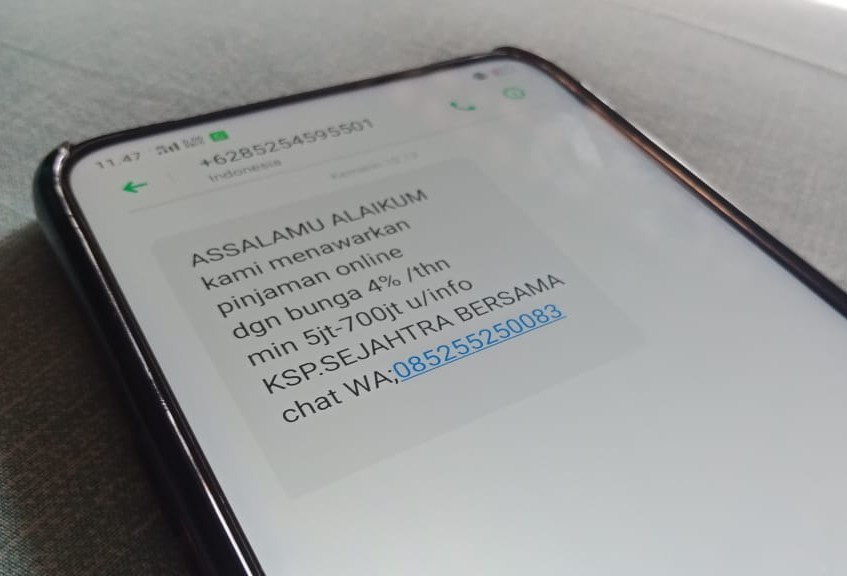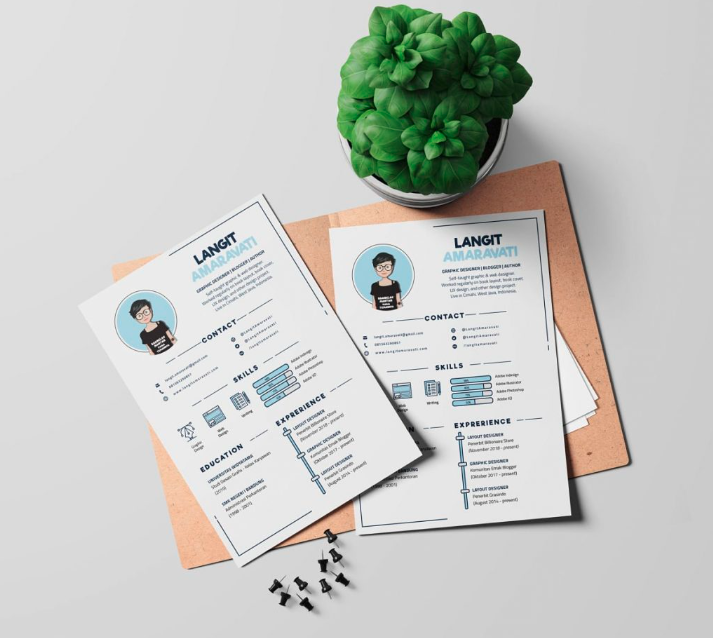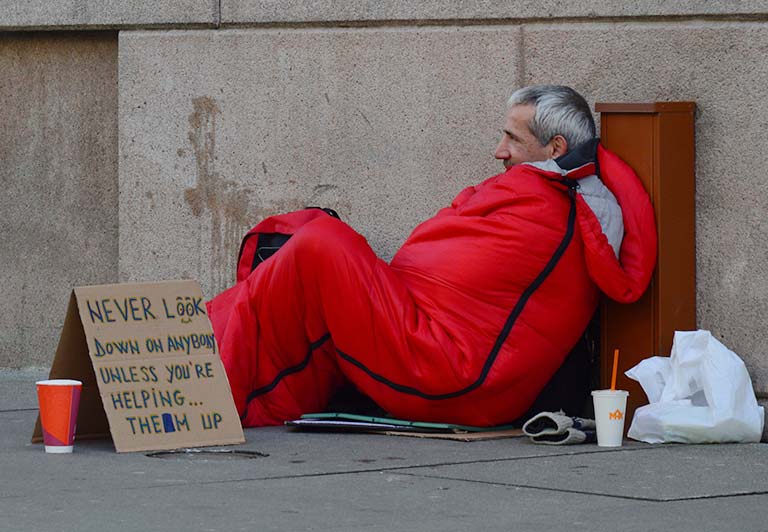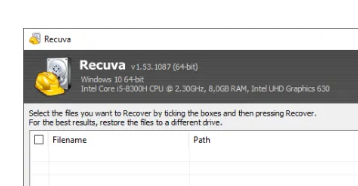Cara Mengatasi Error HRESULT-0XC8000222 saat Install .NET Framework – Saat menginstal software atau game, kita direkomendasikan untuk menginstal aplikasi-aplikasi sistem terlebih dahulu. Contoh Aplikasi sistem tersebut di antaranya:
- Visual credits.
- DirectX.
- Microsoft .Net Framework.
Nah, pada kesempatan kali ini, kita akan membahas sedikit tentang aplikasi Microsoft .NET Framework. Tepatnya untuk salah satu masalah yang umum terjadi pada aplikasi ini.
Yaitu munculnya pesan error HRESULT-0xc8000222. Kalau Anda sedang mengalaminya juga, bisa baca pembahasannya.
Tentang Microsoft .NET Framework
Sebelum lanjut, kita bahas sedikit tentang NET Framework. Microsoft .NET Framework, atau juga yang biasa dibaca Dot Net, adalah sebuah aplikasi sistem untuk OS Windows.
.NET Framework ini, fungsinya kurang lebih sebagai penerjemah bahasa program tertentu. Berangkat dari fungsinya tersebut, .NET Framework menjadi sangat dibutuhkan oleh sebagian aplikasi.
Karena aplikasi-aplikasi tersebut, kemungkinan tidak bisa bekerja secara optimal, atau bahkan tidak bisa bekerja sama sekali, jika tidak ada Microsoft .Net ini.
.NET Framework sendiri sebenarnya sudah ada di versi-versi Windows lama, dan bertahan hingga ke versi Windows 10 yang populer saat ini.
Cara Menginstal Microsoft .NET Framework
Untuk menginstal aplikasi sitem Microsoft .NET Framework ini, setidaknya ada 2 cara yang biasa saya lakukan:
- Pertama, install manual langsung dari program installer Microsoft.
- Kedua, install otomatis saat menginstal driver.
(Cek bahasan lengkapnya di artikel cara install NET Framework). Kalau menggunakan cara kedua (install driver), saya belum pernah menemui masalah sampai saat ini.
Nah, tapi kalau pakai cara pertama (install manual), saya pernah menemui masalah (error) kode: hresult-0xc8000222.
Cara Mengatasi Error HRESULT-0XC8000222 saat Install .NET Framework
Untuk penyebab masalah ini sifatnya acak. Bisa dikarenakan kesalahan dari NET Frameworknya, bisa juga dikarenakan kesalahan sistem. Masalah ini sudah lama ada. Bahkan sejak jaman Windows 7 silam.
Tapi Anda tenang saja, kita bisa memperbaiki masalah tersebut, tanpa harus melakukan hal yang ribet (seperti install ulang).
Berikut cara mengatasi error HRESULT-0XC8000222 di NET Framework:
Langkah 1. Pertama, silakan Anda buka terlebih dahulu Command Promt (CMD) pada komputer Anda. Caranya seperti berikut:
Klik Start > All Programs > Accessories > Buka Command Prompt dengan cara klik kanan > Lalu klik Run as Administrator.
Atau Anda bisa juga membukanya melalui menu pencarian Windows.
Klik Start > Pada kolom search ketikkan “CMD” > Klik kanan Command Prompt > Lalu pilih Run as Administrator.
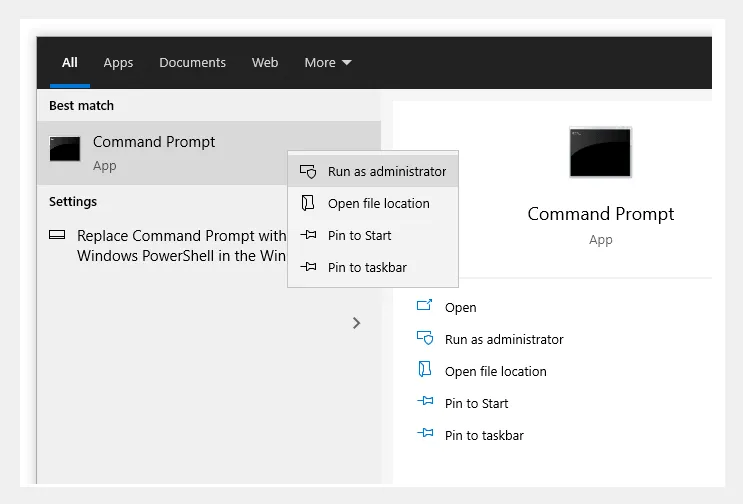
Langkah 2. Saat Command Prompt sudah terbuka, ketikkan “net stop WuAuServ“, lalu biarkan saja dulu Command Prompt tersebut (jangan di-close dulu).
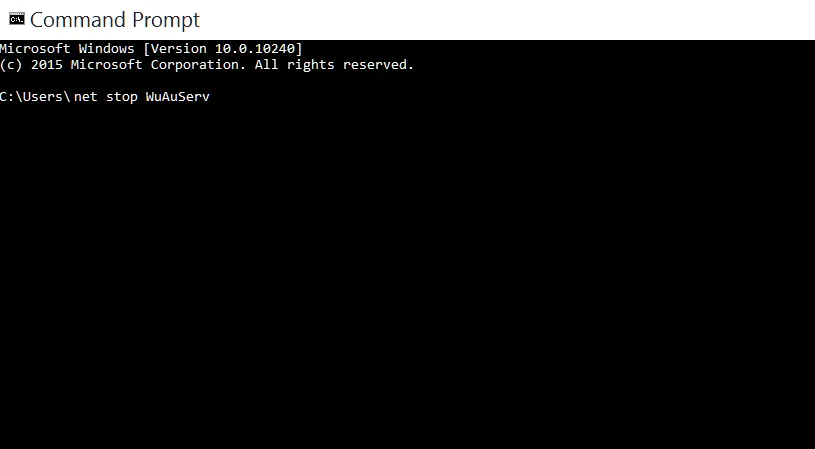
Langkah 3. Lanjut lagi. Sekarang Anda harus membuka folder Windows. Folder ini bisa diakses di drive sistem yang biasanya berlokasi di C:Windows. Tapi kalau bingung, lebih baik gunakan Run saja.
Untuk langkah-langkahnya mudah. Seperti berikut:
- Melalui Start menu: Klik Start > Run.
- Melalui fitur search: Pada kolom search di taskbar > Ketik “run” > Lalu buka.
- Menggunakan kombinasi tombol: Windows + R.
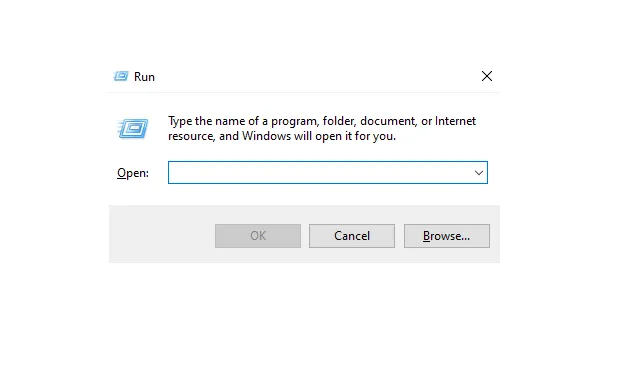
- Setelah Run terbuka, ketik “%windir%” pada kolom yang tersedia, kemudian klik OK.
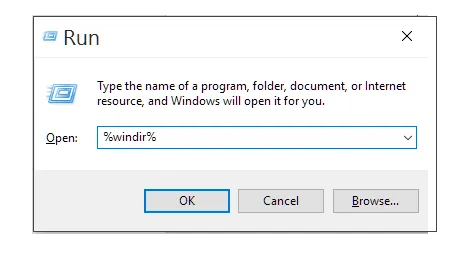
Langkah 4. Pada folder Windows tersebut, akan terdapat banyak sekali file dan folder di dalamnya. Silakan cari folder SoftwareDistribution.
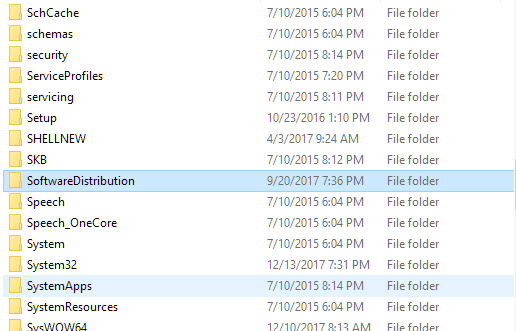
Langkah 5. Kalau sudah ketemu, ganti nama folder SoftwareDistribution tadi menjadi “SDold“.
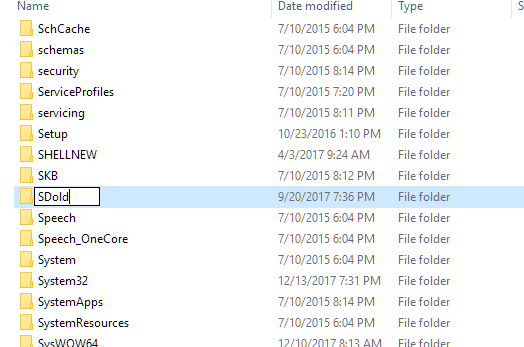
Langkah 6. Sekarang, buka Command Prompt tadi, lalu ketik “net start WuAuServ“.
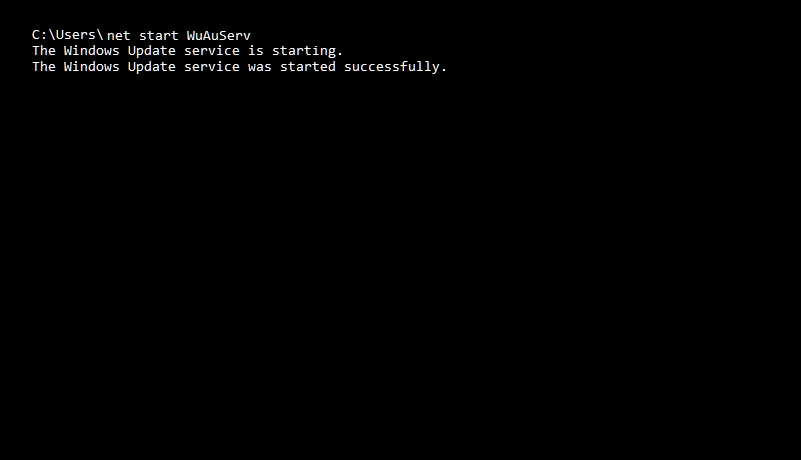
Selesai. Sekarang coba install lagi .Net Framework di komputer Anda. Semoga sudah lancar dan tidak ada masalah lagi, ya. (leskompi.com)
Info ruanglab lainnya:
- Pengertian NetBeans, Kelebihan dan Kekurangan NetBeans
- Pengertian XML dan Keuntungannya
- Apa Bedanya Intel Core dengan Intel Xeon
- Tips Cara Mengatasi Unknown USB Device Descriptor Failed